RTX64 服务器(Server)显示和/或记录所有 RTX64 应用程序和 RTDLL 的打印消息。输出通过 RTX64 控制台(Console)窗口显示,显示方式可以在 RTX64 控制面板配置实时应用程序输出中配置。
RTX64 控制台
可以使用 RTX64 控制台查看实时应用程序的输出。通过 RTX64 Control Panel(RTX64 控制面板)中的 Configure real-time application output(配置实时应用程序输出)页面配置输出显示。
根据控制面板中配置实时进程输出如何显示(Configure how real-time process output should be displayed) 设置的不同,RTX64 控制台输出窗口标题栏中的文本会有所不同:
- 当启用在单个控制台窗口中显示所有实时进程的输出(Display output for all real-time processes in a single console window)时,标题栏包含文本: RTX64 Subsystem Output(RTX64 子系统输出)
- 当启用为每个实时进程显示单独的控制台窗口(Display a separate console window for each real-time process)时,标题栏显示进程的 ID 和名称。 例如:
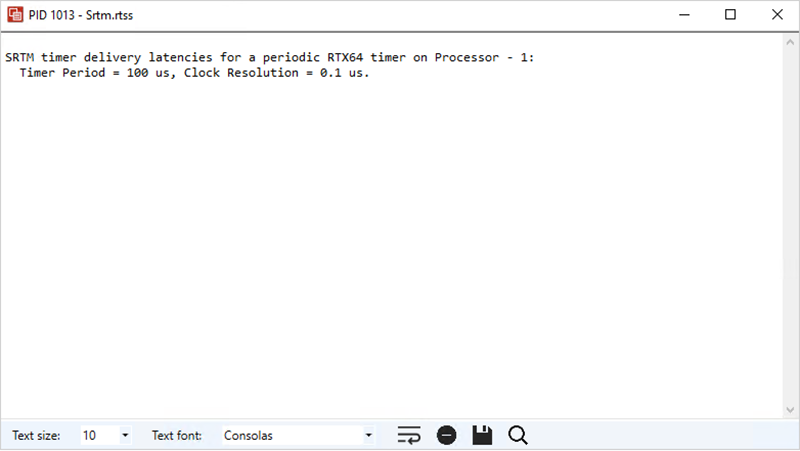
注意:某些进程的单独控制台可能不显示 RTSS 模块名称。如果实时进程在显示其输出之前终止,可能会发生这种情况。
工具栏选项
RTX64 控制台窗口底部是一个工具栏,为用户提供了一些设置工具,包括更改控制台显示,搜索,保存输出等。
更改文本属性
使用文本大小(Text size)和文本字体(Text font)设置来更改输出的文本属性。
文字换行
要在 RTX64 控制台输出中对文本换行,请单击 Line Wrap(换行)按钮
清除屏幕缓冲区
单击 Clear(清除)按钮,可清除屏幕缓冲区(控制台显示)
保存输出结果
单击 Save(保存)按钮。 将打开 Save as(另存为)对话框,在这里可以指定输出的位置和文件名
保存实时进程输出日志的文件夹位置,由Set the log file location(设置日志文件位置)决定,该设置位于 RTX64 控制面板中 Configure the RTSS Subsystem(配置 RTSS 子系统)> Configure Real-Time Application Output(配置实时应用程序输出)。
默认文件名与控制面板中配置的输出显示方式有关:
- 当启用在单个控制台窗口中显示所有实时进程的输出(Display output for all real-time processes in a single console window)时,默认文件名为:RTX64SubsystemOutput<TimeStamp>.txt
- 当启用为每个实时进程显示单独的控制台窗口(Display a separate console window for each real-time process)时,默认的文件名为:<PID><NMAE>Output<Timestamp>.txt
搜索控制台输出
要在控制台输出内容中搜索,单击 Find(查找)按钮或使用 CTRL + F 快捷键
将显示查找对话框:
输入要搜索的文本,然后单击 Find Next(查找下一个)或按 Enter (回车)键。可以连续单击“Find Next(查找下一个)或按 Enter (回车)键来搜索下一个实例的相关内容。
或者:
- 选择 Match case(匹配大小写)查找与搜索关键字大小写匹配的结果;
- 选择 Reverse search(反向搜索)从后向前搜索;
注意:搜索文本的最大长度为 80 个字符。
如果没有更多需要搜索的文本实例,系统将会出现如下提示,并且将重新从文档顶部开始搜索。 例如:
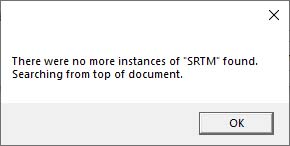
快捷键
除了大多数其他标准 Windows 快捷键之外,RTX64 控制台还提供了如下快捷键。
| 键 | 功能 |
|---|---|
| 向上箭头 Up arrow | 向上滚动一行 |
| 向下箭头 Down arrow | 向下滚动一行 |
| 向上翻页 Page up | 向上滚动几行 |
| 向下翻页 Page down | 向下滚动几行 |
| Home | 滚动至输出的顶部 |
| End | 滚动至输出的底部 |
| Ctrl + F | 打开查找窗口 |
应用程序输出日志
通过 RTX64 控制面板中的 Configure Real-Time Application Output(配置实时应用程序输出)页面配置应用程序输出日志。选择 Log real-time process output(记录实时进程输出)将进程输出日志保存到文件中,还可以设置日志文件夹位置并指定最大日志文件夹大小。
注意:这是用于所有控制台窗口的全局设置。
日志文件名
根据 RTX64 控制面板中,Configure how real-time process output should be displayed(配置实时进程输出的显示方式)的设置,日志文件名将以下面两种格式之一显示:
- 当选择 Display output for all real-time processes in a single console window(在单个控制台窗口中显示所有实时进程的输出)时:
日志文件名称为:ConsoleLog-YYYYMMDD-HHMMSS.txt,其中 YYYYMMDD-HHMMSS 是日志创建的时间;
- 当选择 Display a separate console window for each real-time process(为每个实时进程显示单独的控制台窗口)时:
日志文件名为:<Process Name>-YYYYMMDD-HHMMSS-PID.txt,其中 YYYYMMDD-HHMMSS 是日志创建的时间,PDI 是是实时进程的 ID;
注意:每进程单独控制台时,可能不显示 RTSS 模块名称。如果实时进程在显示输出之前终止,可能会发生这种情况。